Voyager Linux este o distribuție Linux Xubuntu care aduce tot ce este mai bun din mediul desktop XFCE . Vine cu multe caracteristici unice care nu se găsesc în alte distribuții XFCE, cum ar fi Avant Window Navigator, Conky și altele.
În afară de ediția XFCE a Voyager, acestea oferă și alte versiuni, cum ar fi Gnome și altele. De acum, Voyager Linux este construit pe Ubuntu. Cu toate acestea, există și o versiune bazată pe Debian pentru cei care nu sunt fani ai Ubuntu.
În acest ghid, vă vom arăta cum să configurați Voyager Linux. Cu toate acestea, înainte de a începe, asigurați-vă că aveți o unitate flash USB de 2 GB, un computer cu cel puțin 1 GB RAM și două nuclee CPU.
Descărcarea Voyager Linux
Singura modalitate de a instala Voyager Linux este să descărcați versiunea ISO a sistemului de operare de pe internet. Din fericire, Voyager Linux este găzduit pe SourceForge, deci vitezele de descărcare sunt foarte rapide.
Pentru a pune mâna pe cel mai recent fișier ISO Voyager Linux, urmați instrucțiunile pas cu pas de mai jos.
Pasul 1: peste cap de la site - ul Voyager Linux . Odată ajuns pe site-ul oficial, veți observa mai multe opțiuni de meniu în lateral. Găsiți pictograma de descărcare și faceți clic pe ea. Selectarea acestei pictograme vă va duce la pagina Voyager Linux SourceForge.
Pasul 2: Pe pagina Voyager Linux SourceForge, există mai multe opțiuni diferite de descărcare disponibile. Totul, de la Voyager Debian, până la Voyager Ubuntu mai vechi, se învârte. Cu toate acestea, în acest ghid, ne vom concentra pe Voyager XE.
Găsiți Voyager-XE-20.04-beta-LTS-amd64.isoși faceți clic pe el pentru a începe descărcarea. Ca alternativă, dacă Voyager XE 20.04 nu mai este beta, descărcați-l în schimb.
Pasul 3: Lăsați Voyager-XE-20.04-beta-LTS-amd64.iso să se descarce pe computer. Va dura destul de mult timp, deoarece fișierele ISO tind să aibă o dimensiune mai mare de câțiva gigaocteți.
Când procesul de descărcare este finalizat, veți fi descărcat cu succes cea mai recentă versiune Voyager Linux pe sistemul dumneavoastră. Treceți la următoarea secțiune a ghidului pentru a continua!
Crearea Voyager Linux live USB
Instalarea Voyager Linux înseamnă crearea unui USB live. Există mai multe moduri diferite de a crea un USB live . Cu toate acestea, de departe, cea mai ușoară cale de a parcurge este utilizarea Etcher, un instrument de imagine de disc al companiei Balena.
Motivul pentru care folosim Etcher în acest ghid? Este un instrument multiplatform. Deci, indiferent de sistemul de operare pe care îl alegeți pentru a vă activa Voyager Linux USB, procesul este același.
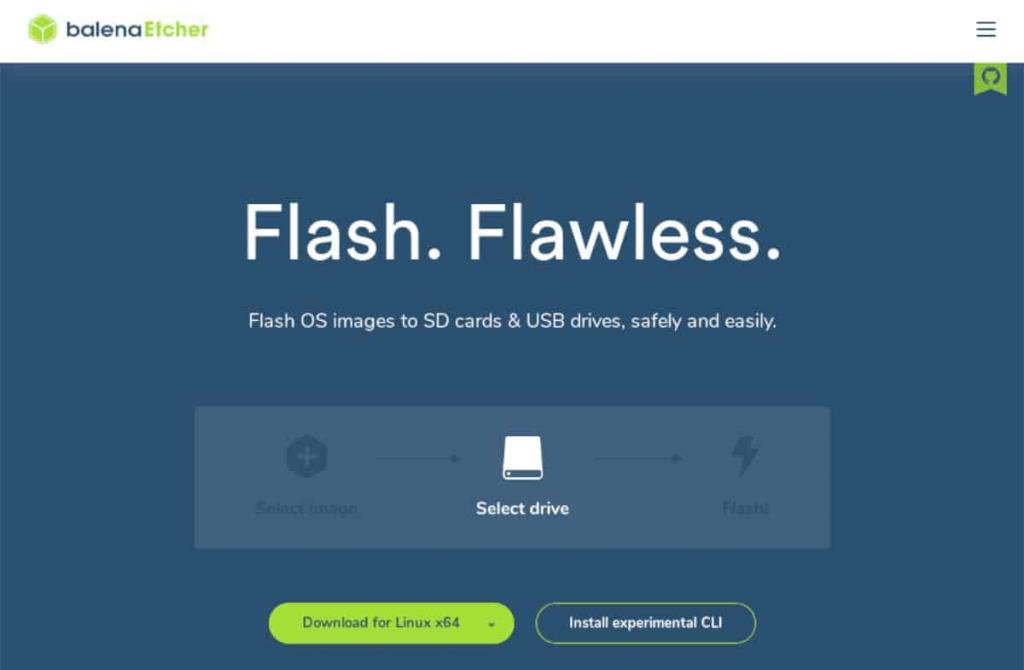
Descărcați instrumentul Etcher pe computerul dvs. Linux, Mac sau Windows. Apoi, parcurgeți procesul de instalare pe sistem. Odată ce este instalat, deschideți-l și urmați instrucțiunile pas cu pas de mai jos pentru a vă face Voyager Linux live USB.
Pasul 1: În aplicația Etcher, localizați butonul „Selectați imaginea” și faceți clic pe el cu mouse-ul. Făcând clic pe „Selectați imaginea”, va apărea o fereastră pop-up. Folosiți-l pentru a căuta Voyager XE 20.04 ISO care a fost descărcat mai devreme.
Pasul 2: Conectați unitatea flash USB la portul USB de pe computer.
Pasul 3: Găsiți butonul „Selectați unitatea” și faceți clic pe el cu mouse-ul. După selectarea butonului „Selectează unitatea”, va apărea o interfață de utilizare. Utilizați această interfață de utilizare pentru a vă selecta unitatea.
Pasul 4: Faceți clic pe „Flash!” butonul pentru a începe procesul de creare! Când totul este gata, configurați BIOS-ul computerului să pornească de pe USB și treceți la următoarea secțiune a ghidului.
Instalarea Voyager Linux
Pentru a instala Voyager Linux, asigurați-vă că ați pornit complet în USB live. Apoi, urmați instrucțiunile pas cu pas prezentate mai jos pentru a configura Voyager.
Pasul 1: Găsiți pictograma de pe desktop care spune „Instalați Xubuntu 20.04 LTS” și faceți clic pe ea cu mouse-ul. Selectarea acestei opțiuni va apărea instrumentul de instalare Voyager Linux.
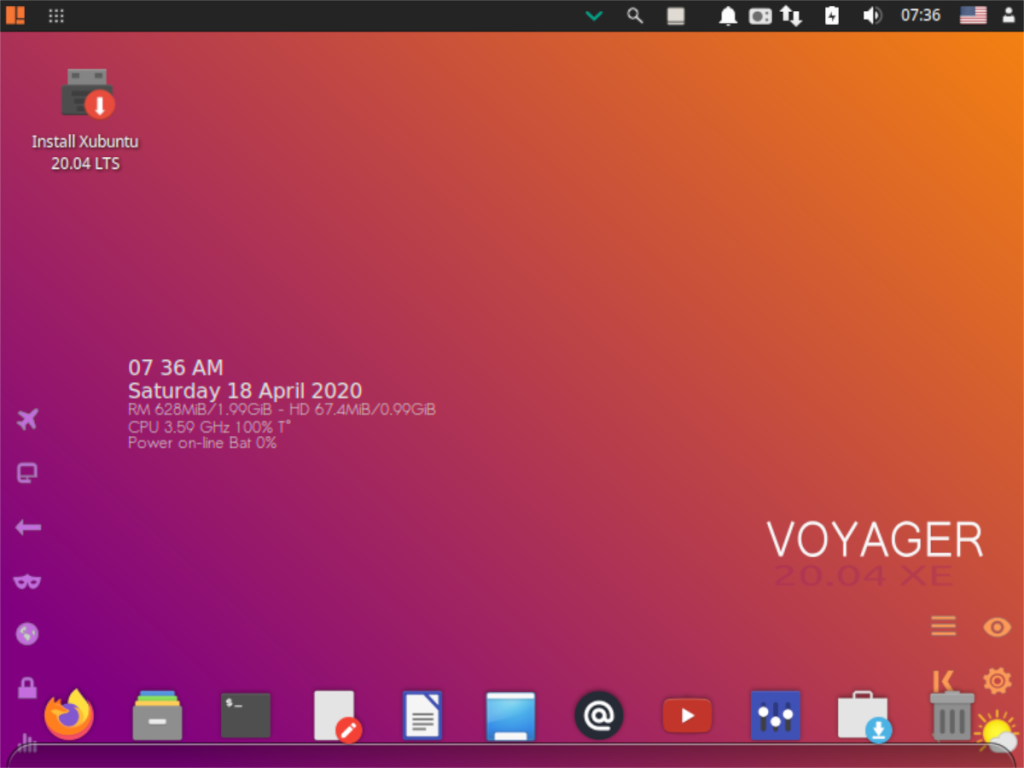
Pasul 2: Citiți ecranul de bun venit. Apoi, găsiți butonul „Continuați” și faceți clic pe el pentru a trece la pagina următoare.
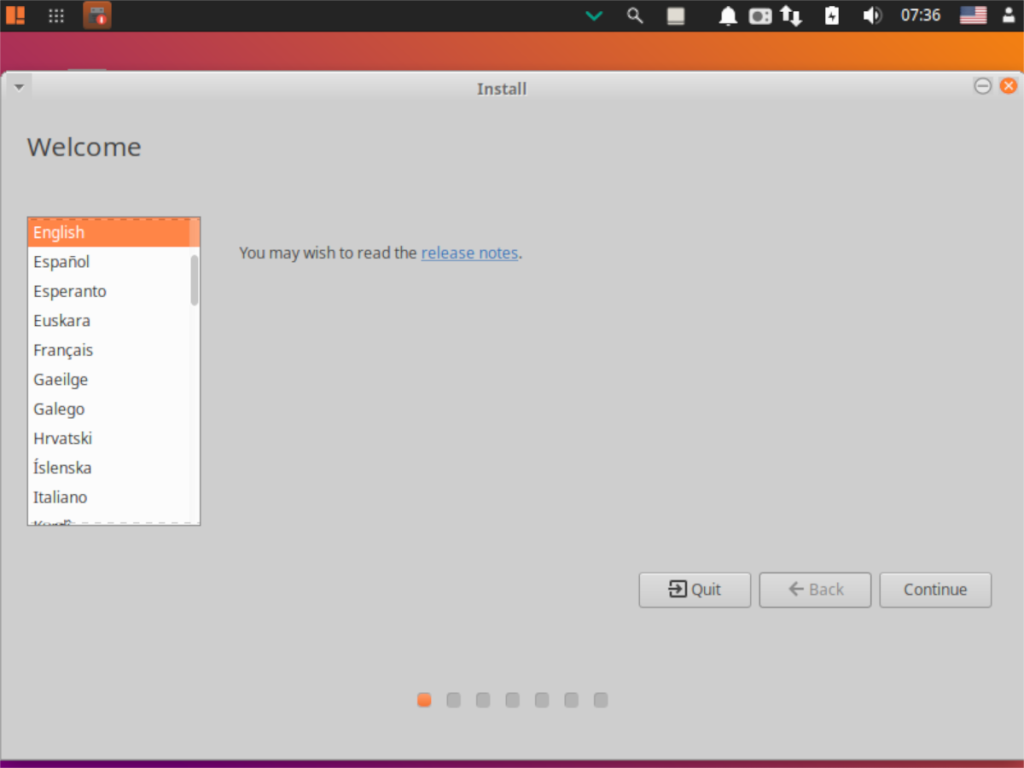
Pasul 3: Selectați aspectul tastaturii pe pagina „Dispunerea tastaturii” dacă Voyager Linux nu îl selectează automat pentru dvs. Apoi, faceți clic pe butonul „Continuare” pentru a trece la pagina următoare.
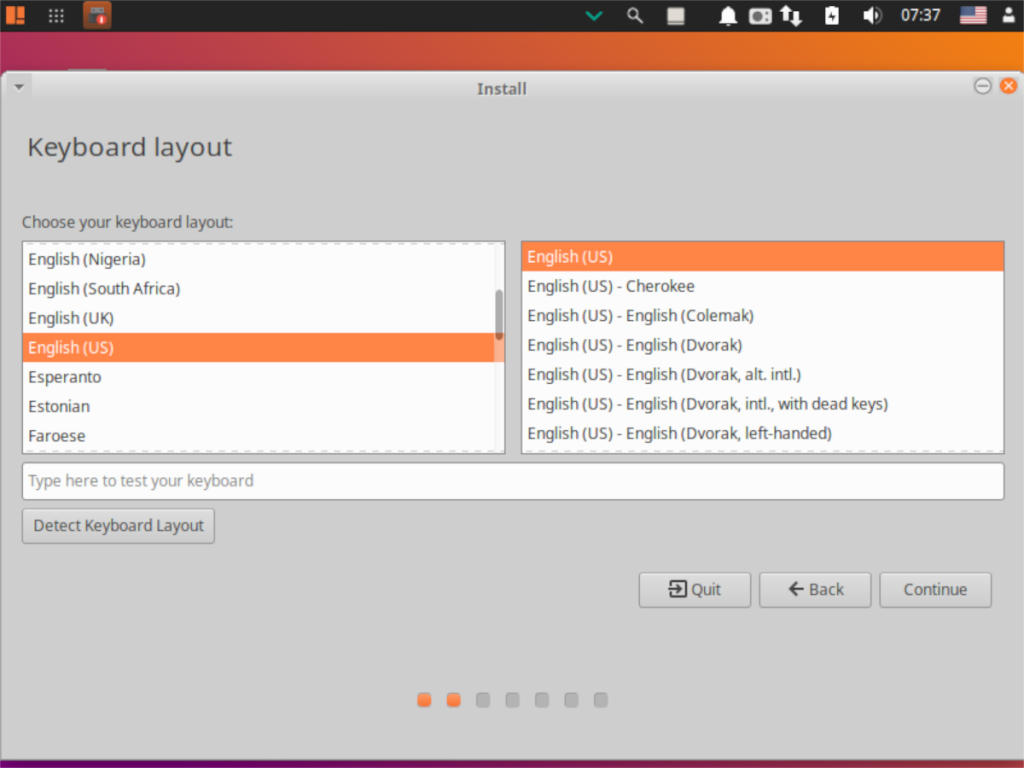
Pasul 4: Selectați „Descărcați actualizări în timpul instalării Xubuntu”. De asemenea, selectați „Instalați software terță parte pentru grafică și hardware Wi-Fi și formate media suplimentare”.
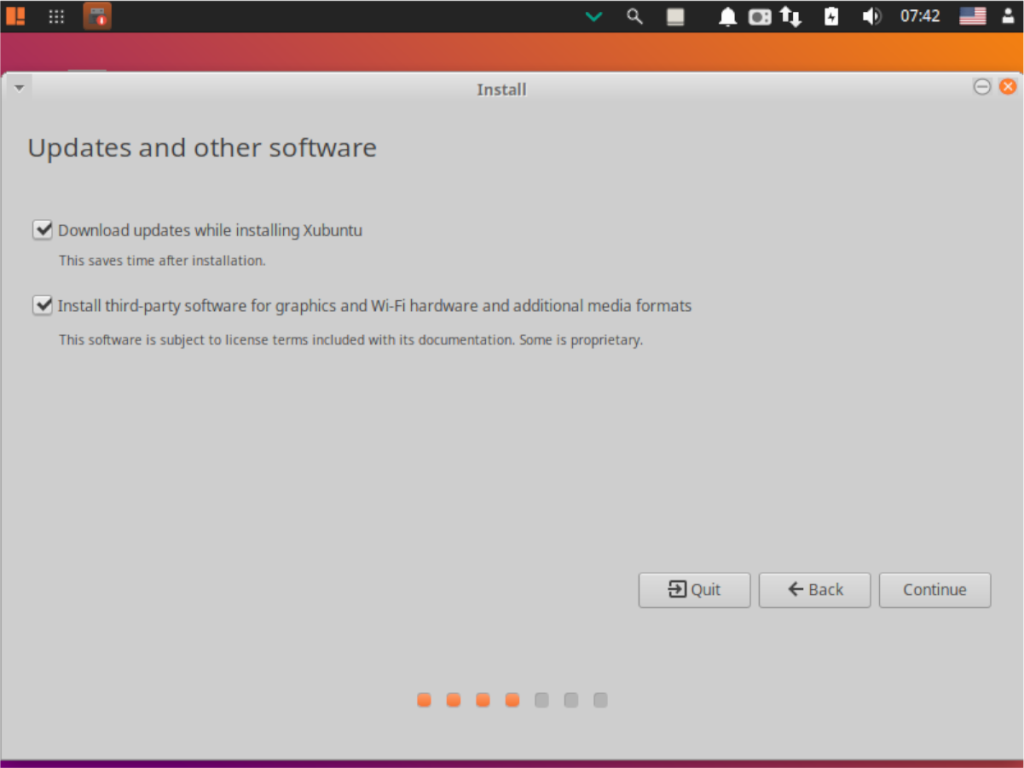
Faceți clic pe „Continuare” pentru a trece la pagina următoare.
Pasul 5: Pe pagina „Tipul de instalare”, selectați tipul de instalare care vi se potrivește cel mai bine. Nu alegeți opțiunea „Altceva” decât dacă sunteți un expert Linux și înțelegeți cum să configurați un sistem manual.
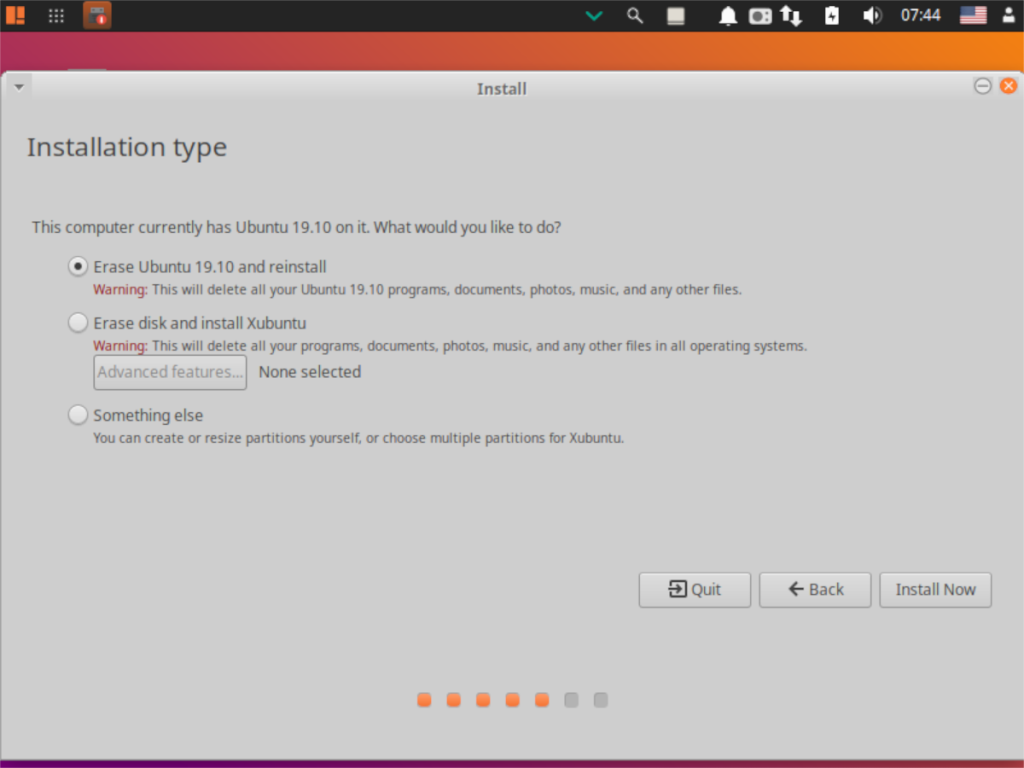
Selectați „Instalați acum” pentru a trece la pagina următoare.
Pasul 6: folosind harta de pe ecran, selectați fusul orar. Apoi, faceți clic pe „Continuare” pentru a trece la pagina următoare.
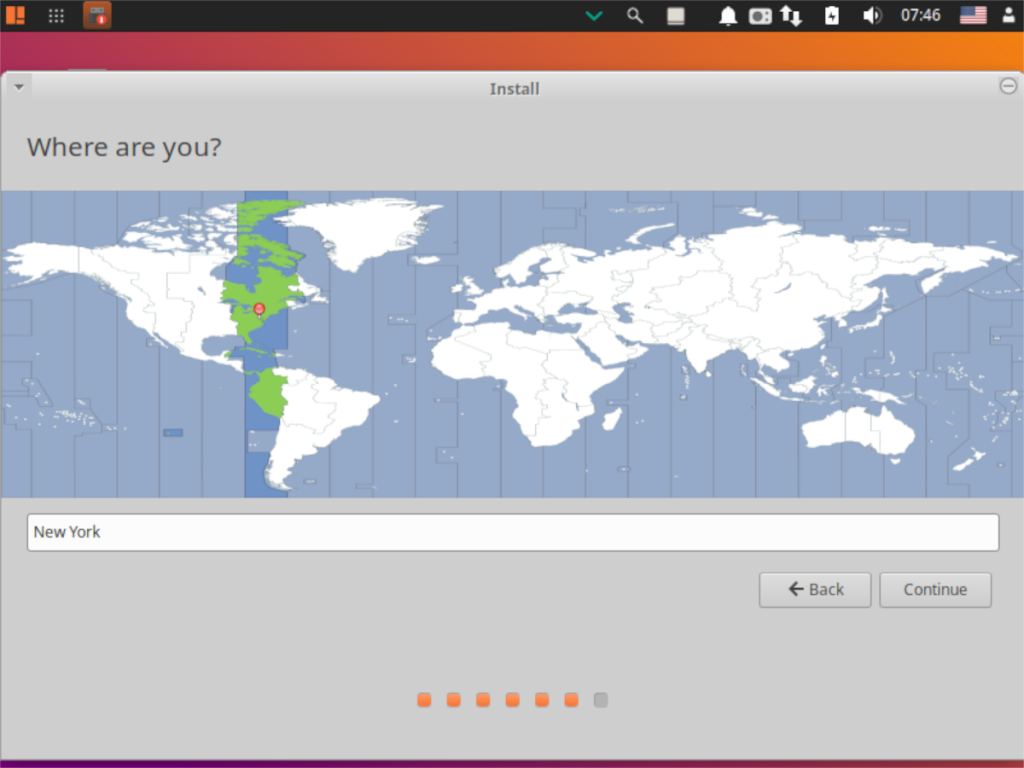
Pasul 7: Folosind interfața de utilizare, configurați un nume de utilizator, o parolă și un nume de gazdă pentru noul dumneavoastră computer Voyager Linux. Apoi, selectați butonul „Continuare” pentru a trece la pagina următoare.
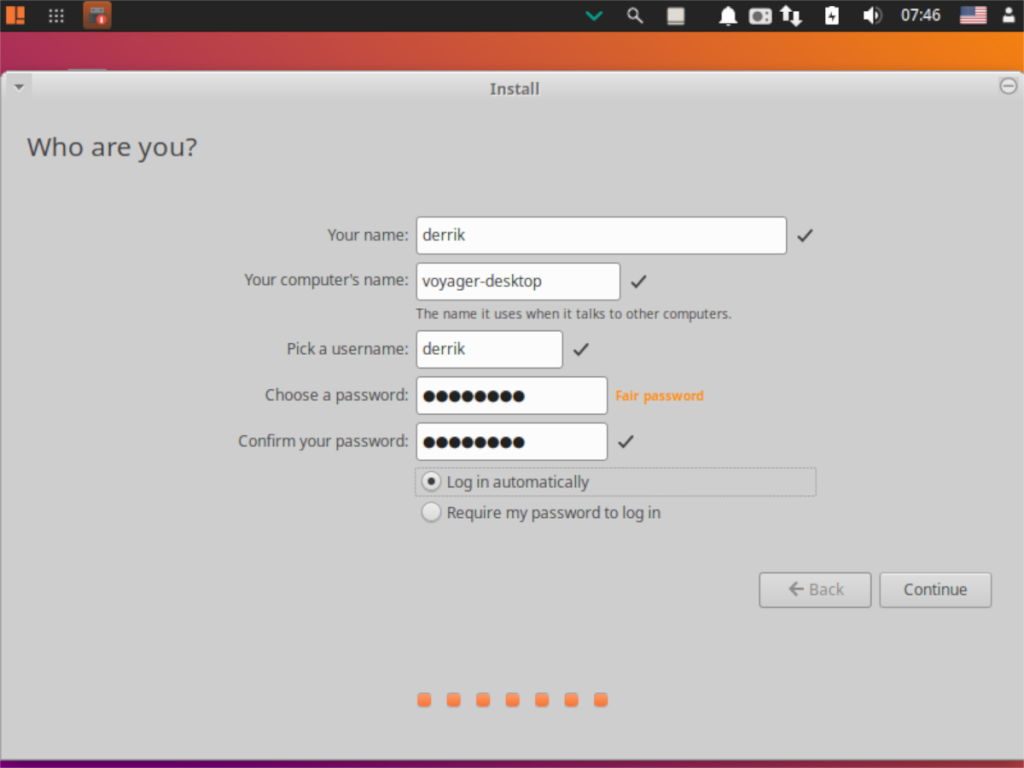
Lăsați programul de instalare Voyager Linux să configureze sistemul. Când procesul este finalizat, faceți clic pe butonul „repornire” care apare pe ecran pentru a reporni. Când repornirea este completă, veți fi gata să utilizați noua instalație Voyager Linux!

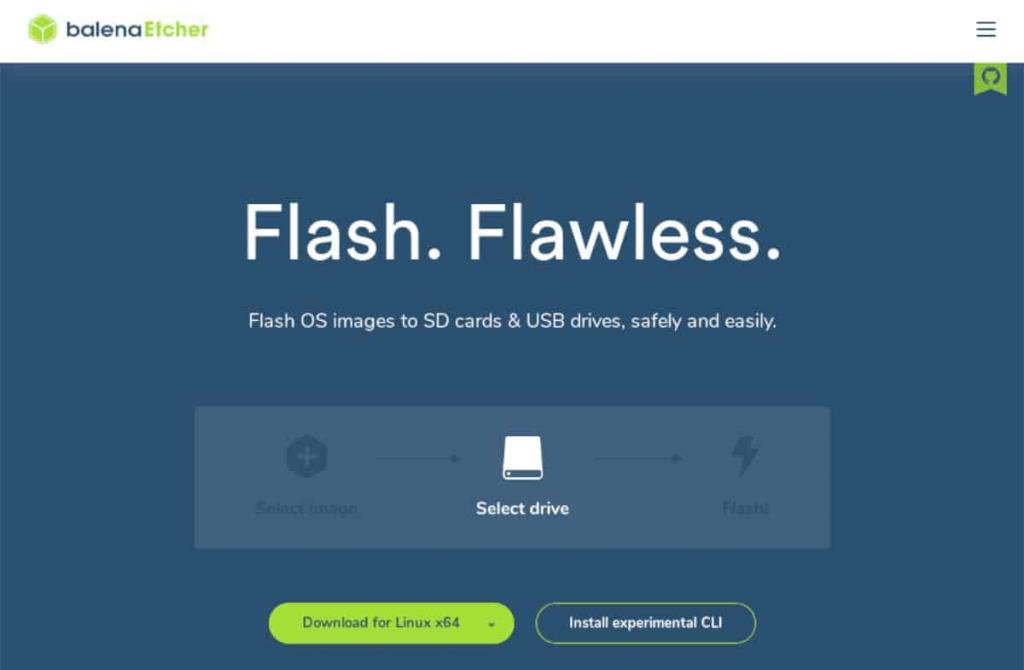
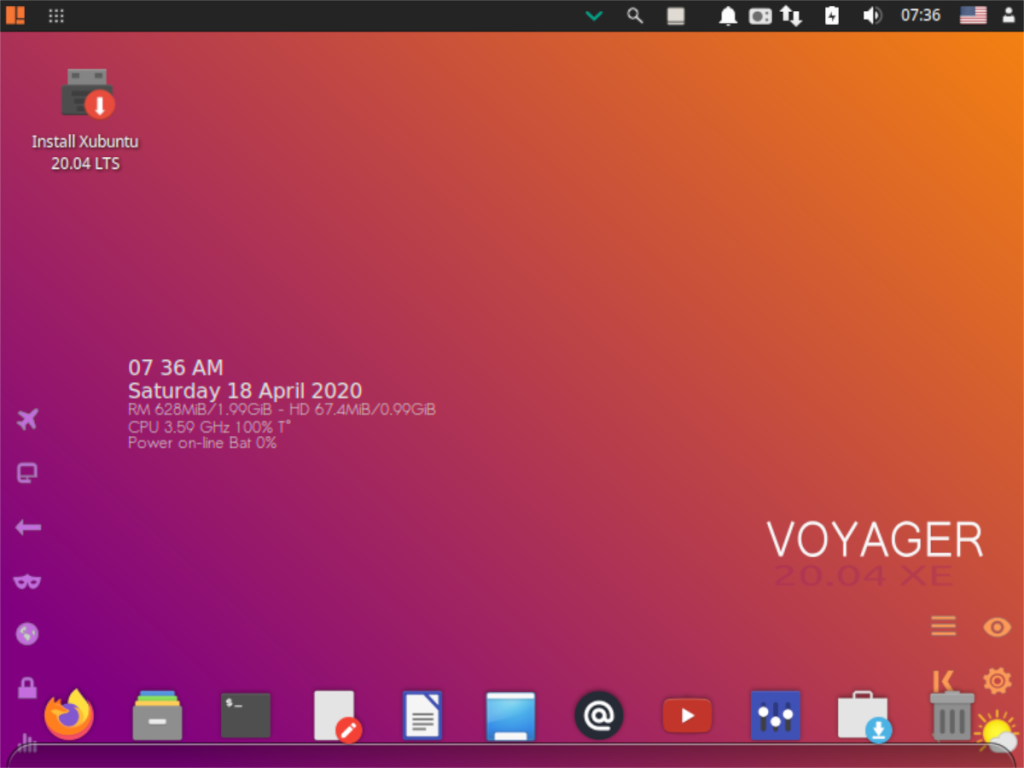
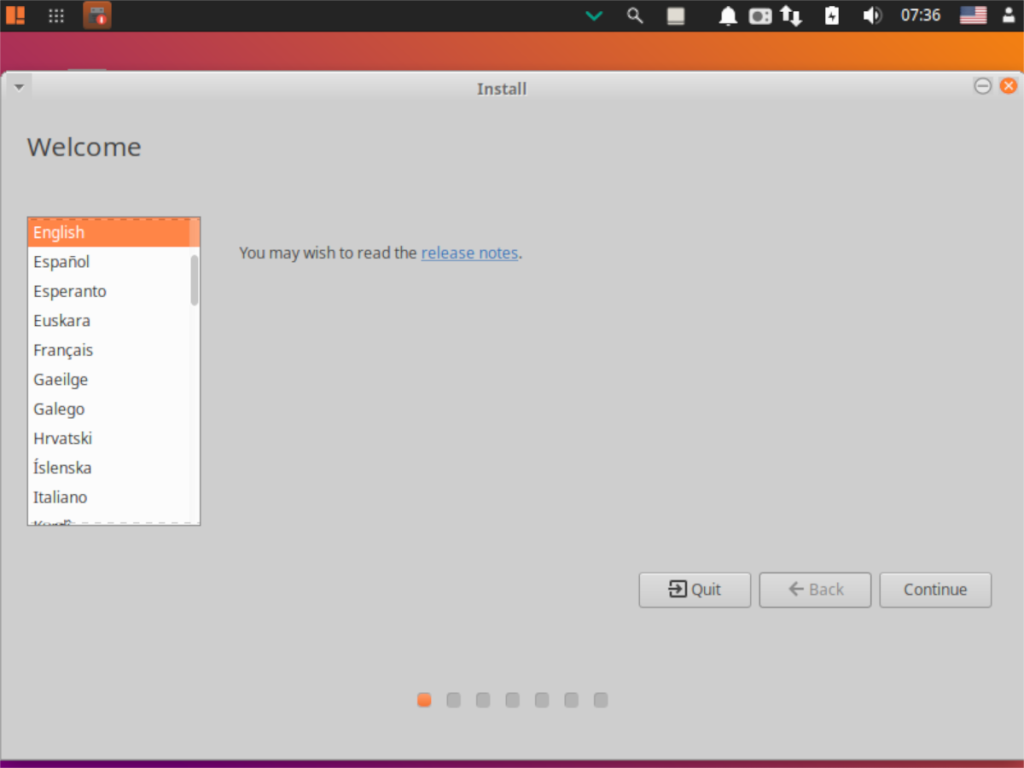
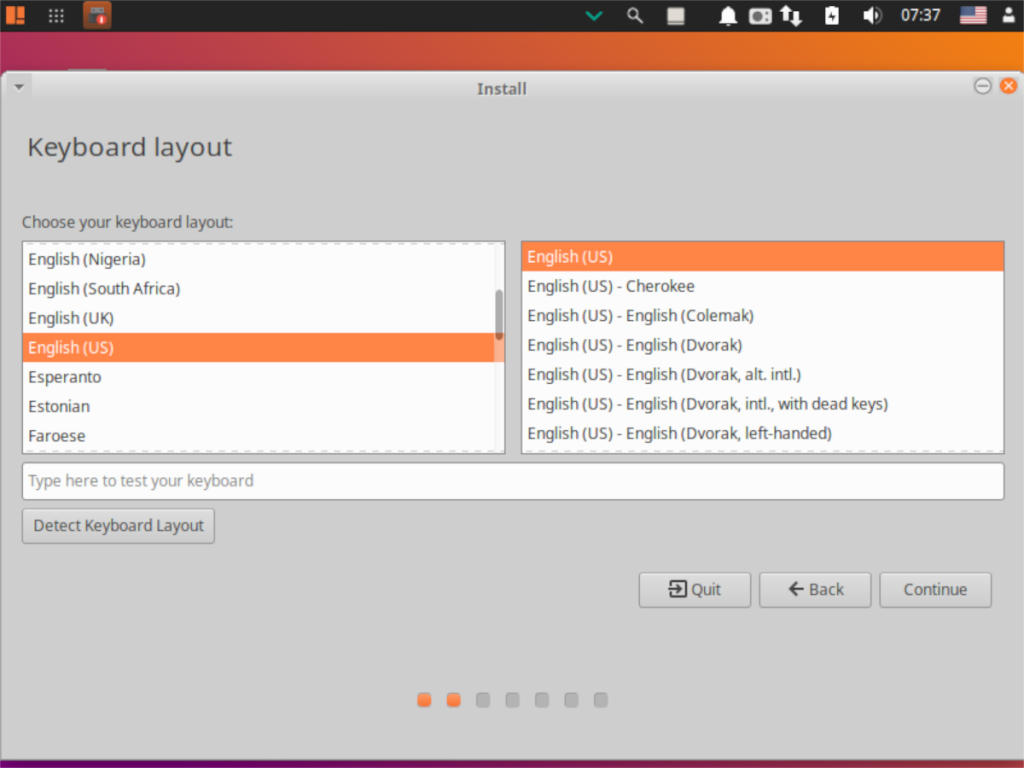
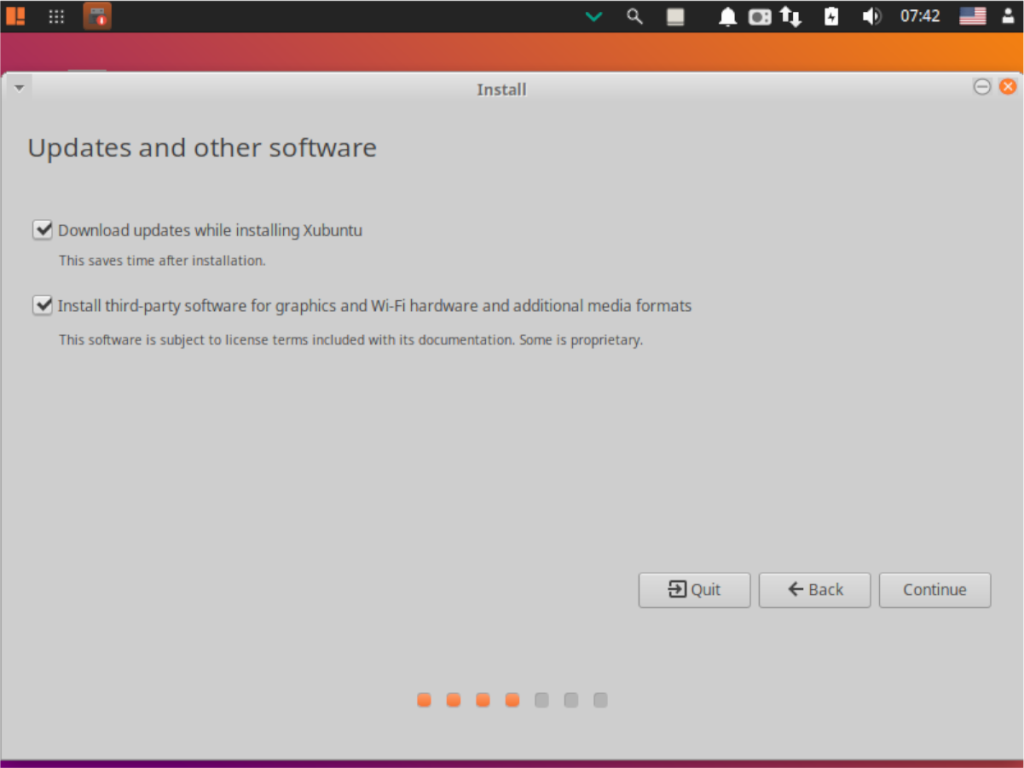
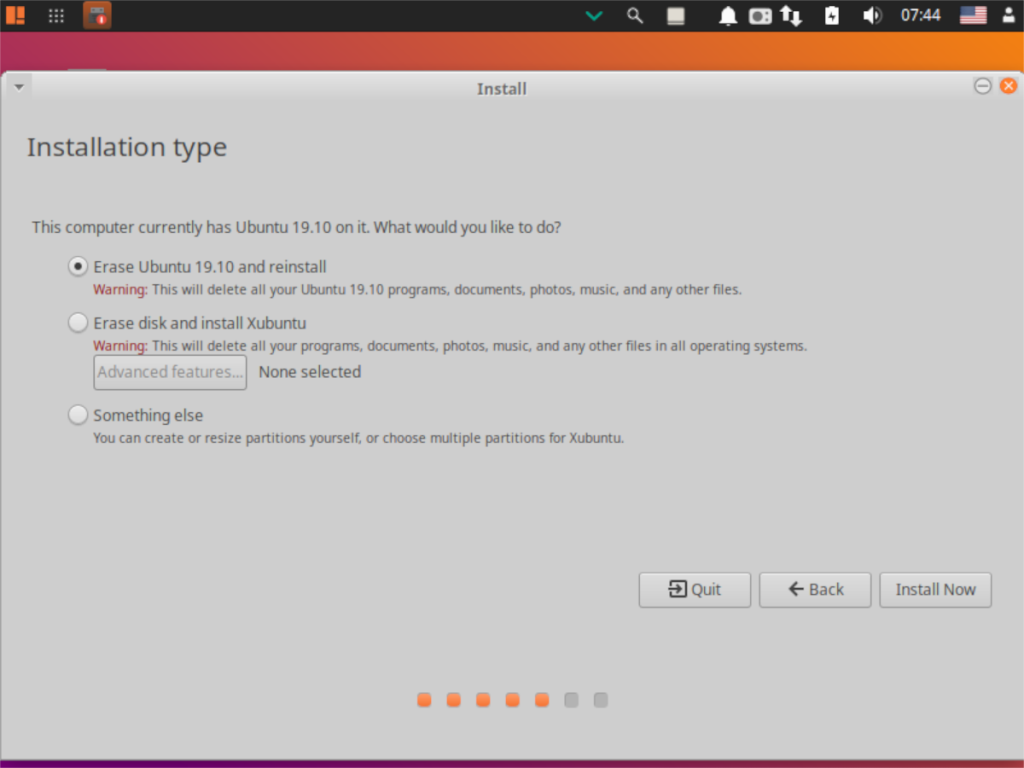
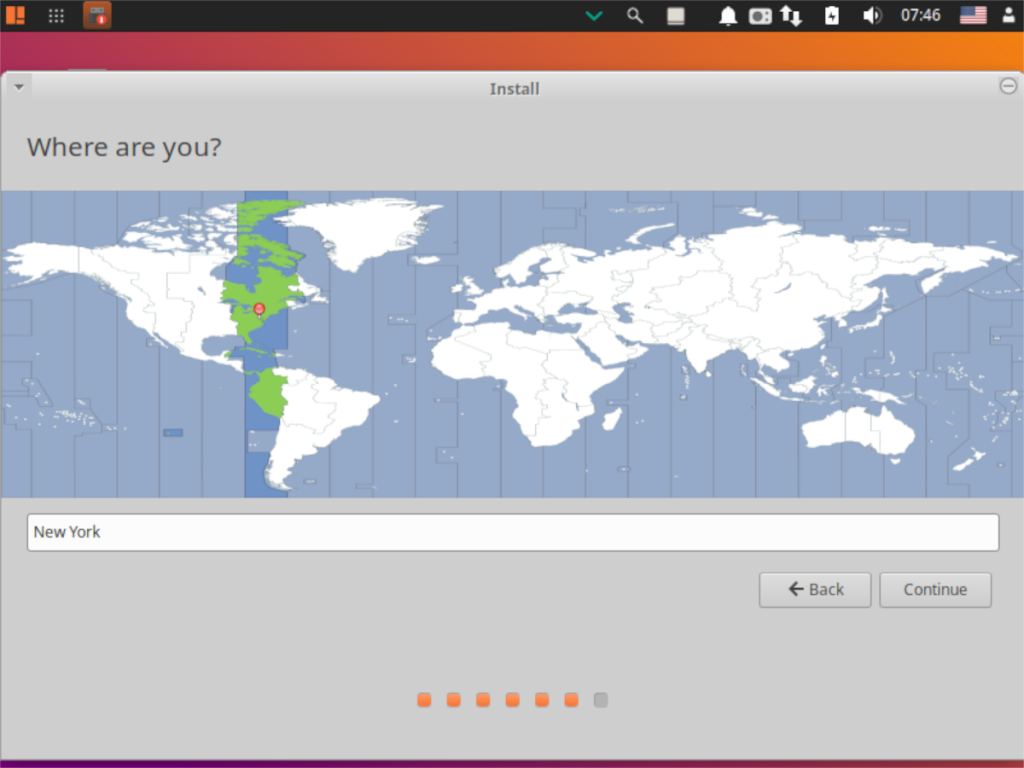
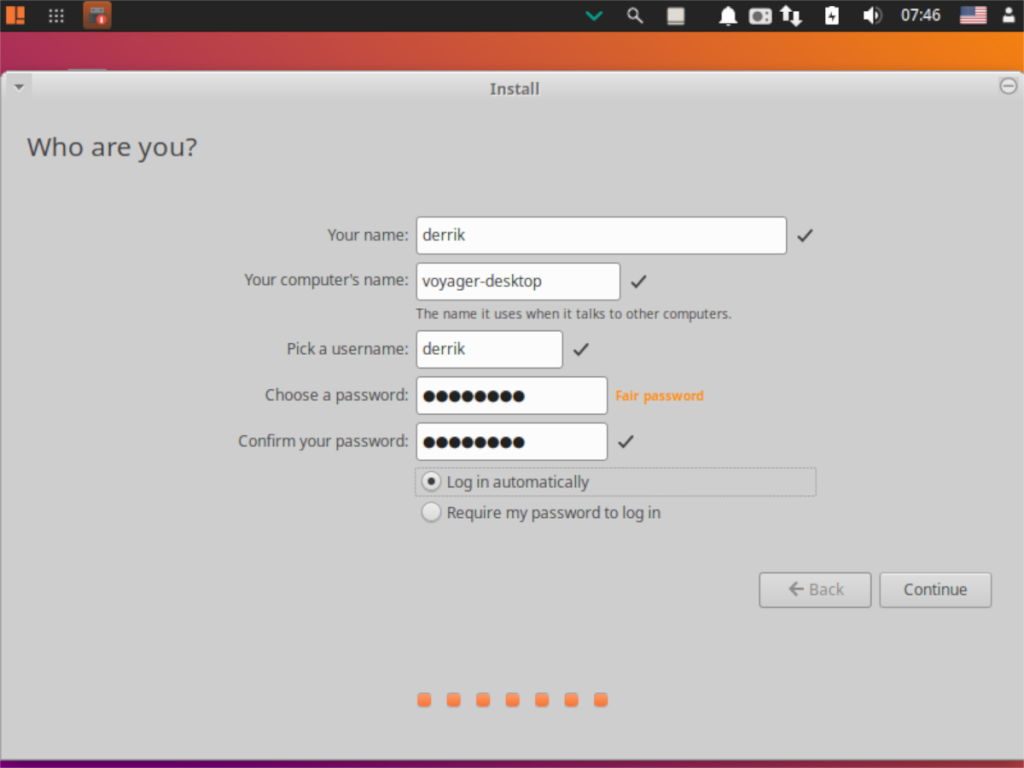



![Descarcă FlightGear Flight Simulator gratuit [Distrează-te] Descarcă FlightGear Flight Simulator gratuit [Distrează-te]](https://tips.webtech360.com/resources8/r252/image-7634-0829093738400.jpg)




